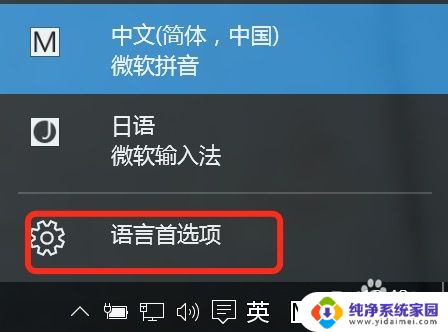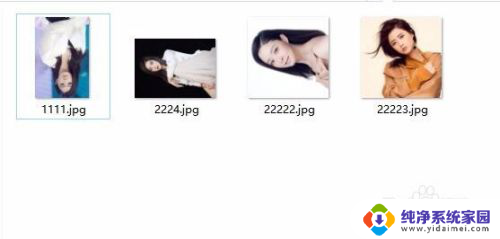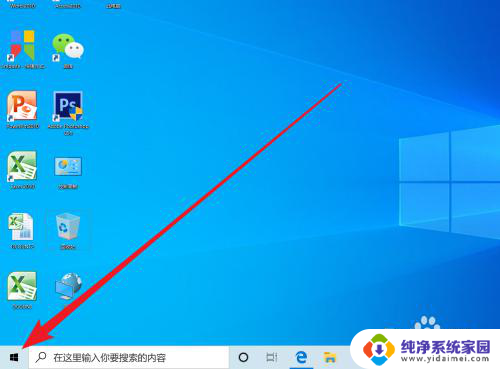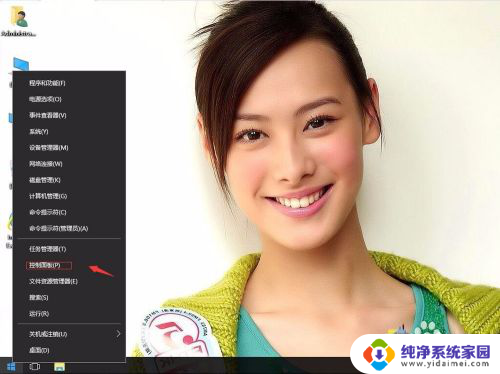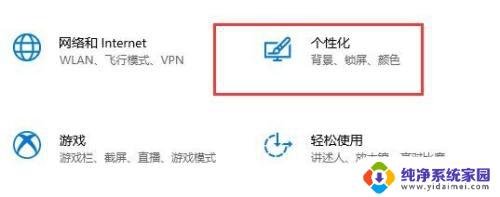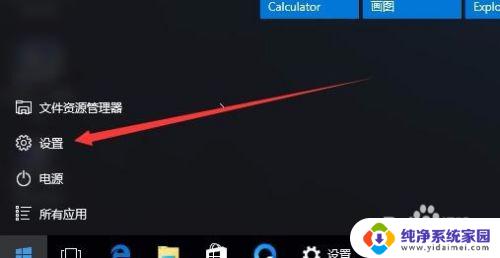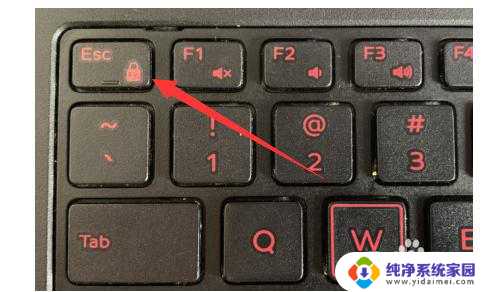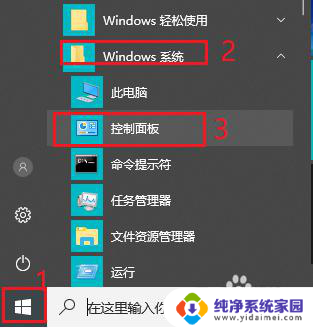win10旋转锁定无法关闭 Win10旋转功能锁定灰色怎么取消
Win10旋转锁定无法关闭,是许多用户在使用Windows 10操作系统时遇到的常见问题之一,当我们想要关闭屏幕旋转功能时,却发现该选项被灰色显示,无法操作。这给我们的使用体验带来了一定的困扰。如何取消Win10的旋转功能锁定呢?本文将为大家详细介绍解决方法,帮助大家轻松解决这一问题。无论是需要屏幕固定显示方向,还是想要进行屏幕旋转,我们都可以找到适合自己的解决方案。让我们一起来了解吧!
Win10系统旋转功能锁定为灰色状态怎么解除?
1、首先打开电脑后,从右侧往左滑打开“操作中心”确定旋转按钮是否打开,若未打开,打开即可。
温馨提示:若与键盘是连接状态旋转锁定图例显示为灰色,则是正常;分离键盘即可用。
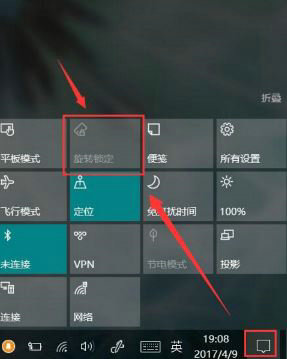
2、其次在桌面左下角用手长按“windows“图例,选择设备管理器——传感器检查设备驱动程序是否有两个HID传感器集合V2。如果发现只有一个HID传感器集合V2或者没有,那么请进行如下操作。

3、进入C盘 C:windowsinf,右键运行SersorsHidClassDrive安装驱动,然后重启系统,即可;若打开后仍然不见恢复旋转锁定图例,那么请进行如下操作。
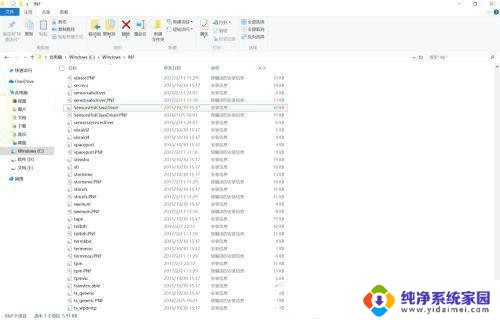
4、长按 Windows图标,点击“设备管理器 ——系统设备”查看是否 “Intel(R) Integrated Sensor Solution”。如果有,请长按或鼠标右键“Intel(R) Integrated Sensor Solution”查看是否被禁用,若被禁用,打开即可,否则需要重新下载安装驱动。
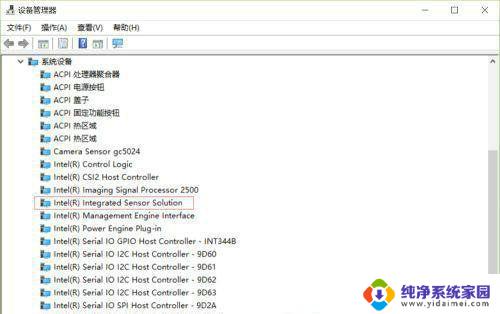
5、注意下载安装驱动前,需先卸载“Intel(R) Integrated Sensor Solution”。
具体步骤如下点击 Windows图标——设置——系统——应用和功能,找到“Intel(R) Integrated Sensor Solution”,点击卸载,然后重启。
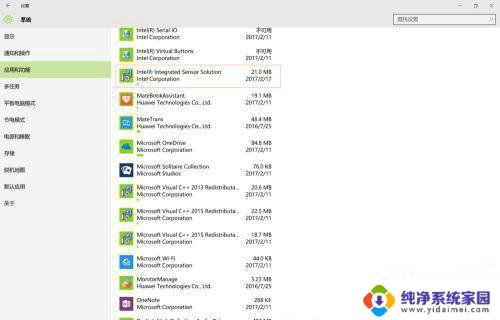
6、重启之后,打开MateBook助手。找到“Sensor”这个驱动,点击“软件下载”,下载完毕之后解压,解压完成后打开文件夹,点击“install”进行安装,安装完之后重启MateBook,即可,如果还不能解决,格式化系统,恢复出厂设置,这个以后会讲到。
win10系统屏幕总是旋转该怎么办? win10禁用屏幕旋转的方法
win10系统中未检测到nvidia图形卡? Win10 nvidia显卡不见了的解决办法
以上就是win10旋转锁定无法关闭的全部内容,如果遇到这种情况,你可以根据小编的操作来解决,非常简单快速,一步到位。